Mastering Photo Mode in Kingdom Come Deliverance 2: A Guide
* Kingdom Come: Deliverance 2 * possède des visuels étonnants, en particulier en mode Fidelity. Si vous cherchez à faire une pause dans l'action et à capturer une partie de cette beauté, voici un guide complet sur la façon d'utiliser le mode photo dans * Kingdom Come: Deliverance 2 *.
Comment activer le mode photo dans le royaume Come: Deliverance 2
Contrairement à certains jeux qui peuvent introduire le mode photo via un patch ou pas du tout (je vous regarde, * Elden Ring *), * Kingdom Come: Deliverance 2 * est équipé d'un mode photo directement depuis le lancement. L'activer est simple:
- PC - Appuyez sur F1 sur votre clavier ou appuyez simultanément sur L3 et R3 sur votre joypad.
- Série Xbox X | S / PlayStation 5 - Appuyez ensemble L3 et R3 sur votre joypad. (L3 et R3 se réfèrent à pousser les deux joysticks en même temps.)
Une fois activé, le temps s'arrêtera et vous entrerez en mode photo, prêt à capturer le monde médiéval autour de vous.
Comment utiliser le mode photo dans le royaume Come: Deliverance 2

En mode photo, vous avez la liberté de déplacer la caméra autour d'Henry, d'ajuster l'angle en volant vers le haut ou vers le bas, et zoomer et sortir pour la photo parfaite. Voici les commandes de chaque plate-forme:
Série Xbox X | S:
- Caméra tournante - bâton gauche
- Déplacer la caméra horizontalement - bâton droit
- Déplacer la caméra vers le haut - Trigger gauche / LT
- Déplacer la caméra vers le bas - Trigger / RT droit
- Interface masquée - x
- Mode de sortie de la photo - b
- Prenez une photo - Appuyez sur le bouton Xbox puis y
PlayStation 5:
- Caméra tournante - bâton gauche
- Déplacer la caméra horizontalement - bâton droit
- Déplacer la caméra vers le haut - Trigger gauche / L2
- Déplacer la caméra vers le bas - Trigger droit / R2
- Interface masquée - carré
- Mode de sortie de la photo - cercle
- Prendre une photo - Appuyez sur le bouton de partage et choisissez Prendre une capture d'écran (ou maintenir la part de part)
PC (clavier et souris):
- Déplacer la caméra - Utilisez la souris
- Déplacement lent - Caps Lock
- Interface masquée - x
- Mode de sortie de la photo - ESC
- Prendre une photo - e
Sur PC, vos captures d'écran seront enregistrées dans votre dossier de photos, tandis que sur des consoles, ils seront stockés dans votre galerie de capture.
Que pouvez-vous faire dans Kingdom Come: le mode photo de Deliverance 2?
Actuellement, le mode photo dans * Kingdom Come: Deliverance 2 * est assez basique. Vous pouvez prendre des photos de diverses positions à une certaine distance d'Henry, mais des fonctionnalités avancées telles que la pose de personnages, la modification des tons de couleur, le changement de l'heure de la journée ou l'insertion d'autres personnages ne sont pas disponibles. Bien qu'il soit génial que le jeu comprenne un mode photo, il manque la profondeur vue dans certains autres titres. Espérons que Warhorse Studios l'améliorera avec de futures mises à jour.
Pour ceux qui souhaitent élargir leur expérience de jeu, consultez le meilleur royaume: Deliverance 2 Mods .
Et c'est ainsi que vous pouvez utiliser le mode photo dans * Kingdom Come: Deliverance 2 * pour capturer les visuels à couper le souffle du jeu.
- 1 Silent Hill 2 Remake confirme Xbox, Switch Release en 2025 Feb 08,2025
- 2 Dragon Soul Tier List: Ultimate Guide May 12,2025
- 3 Connectez Asus Rog Ally à la télévision ou au moniteur: Guide facile Apr 06,2025
- 4 "Jeux Persona et spin-offs: liste chronologique complète" Apr 09,2025
- 5 La meilleure liste de niveaux Marvel Contest of Champions pour 2025 Mar 19,2025
- 6 Correction de l'erreur «Impossible de se connecter à l'hôte» dans Ready ou non: Solutions rapides Jun 13,2025
- 7 Assassin's Creed Shadows: le niveau maximum et le capuchon de rang révélé Mar 27,2025
- 8 Comment exécuter Jiohotstar sur PC avec BlueStacks Feb 28,2025
-
Meilleurs classiques d'arcade et nouveaux succès
Un total de 10
-
Jeux d'arcade addictifs pour mobile
Un total de 10
-
Applications Android pour la création de contenu vidéo
Un total de 10


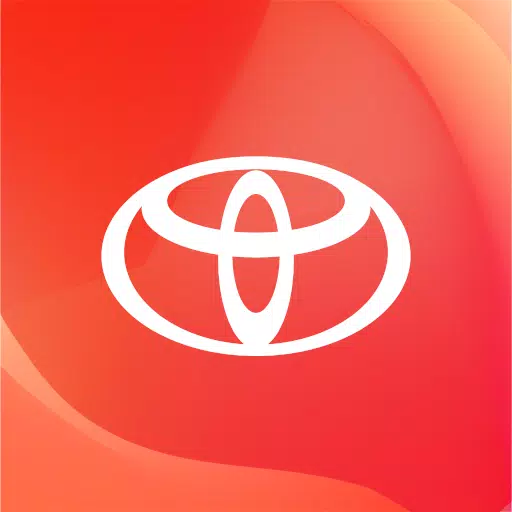
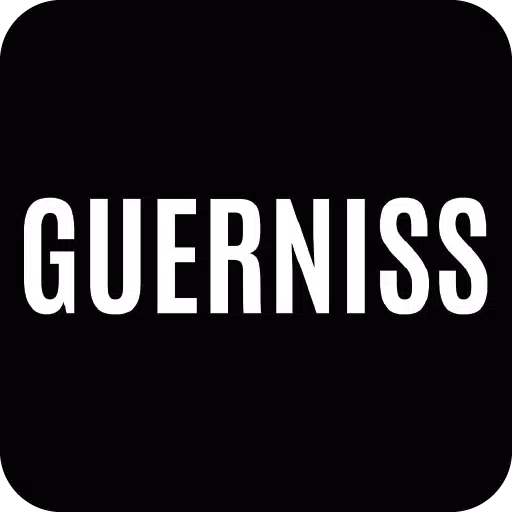
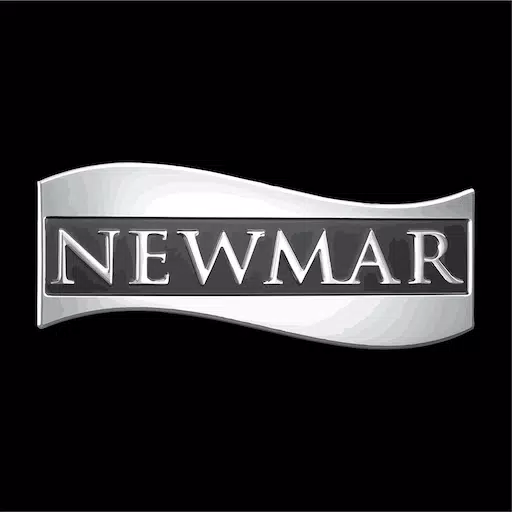

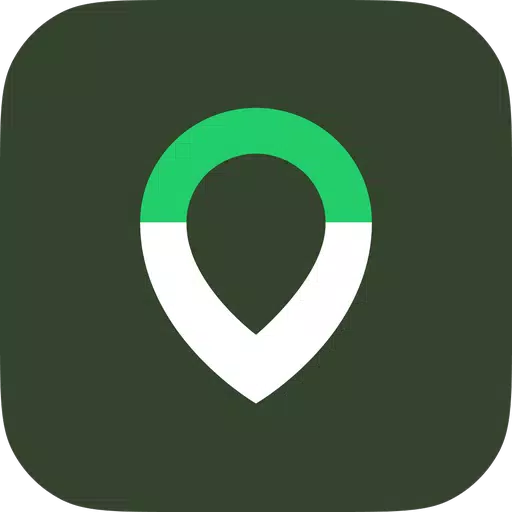





![Liste de niveau des caractères Roblox Forrsaken [Mis à jour] (2025)](https://img.actcv.com/uploads/18/17380116246797f3e8a8a39.jpg)















